Rozšírenie Firefox uMatrix (je k dispozícii aj pre prehliadač Chrome a ďalšie prehliadače), umožňuje používateľom ovládať pripojenia webových stránok a údaje, ktoré sa načítajú pri načítaní stránok do prehliadača.
Rozšírenie je vyvíjané a udržiavané Raymond Hill (Gorhill), vývojár uBlock Origin, populárny blokátor obsahu, ktorý je k dispozícii aj pre rôzne prehliadače vrátane Firefoxu.
Prečo dve rozšírenia a nielen jedno? Aj keď obe rozšírenia sa dajú použiť na rovnaký účel - blokovanie obsahu - líšia sa, pokiaľ ide o rozsah. Bez toho, aby sme prešli príliš do detailov: uMatrix je ako pokročilý brat uBlock Origin. Poskytuje vám väčšiu kontrolu a navyše obsahuje vylepšenia ochrany osobných údajov.
uMatrix pre Firefox

Aplikáciu uMatrix môžete nainštalovať do ktorejkoľvek najnovšej verzie webového prehľadávača Firefox od Mozilla AMO. Stačí navštíviť webovú stránku a kliknúť na tlačidlo „pridať do Firefoxu“. Odporúčame vám zakázať alebo odstrániť blokovanie obsahu, ktoré je nainštalované v prehliadači predtým, ako tak urobíte (napr. NoScript, uBlock Origin, Adblock Plus), aby ste predišli problémom.
Rozšírenie pridá ikonu na hlavnú lištu nástrojov Firefoxu, pomocou ktorej ovládate, ktoré stránky sa môžu načítať. Predtým, ako to urobíte, môžete navštíviť možnosti rozšírenia a vykonať zmeny v pôvodnej konfigurácii.
Predvoľby sú rozdelené do kariet podobne, ako sa to rieši v programe UBlock Origin.
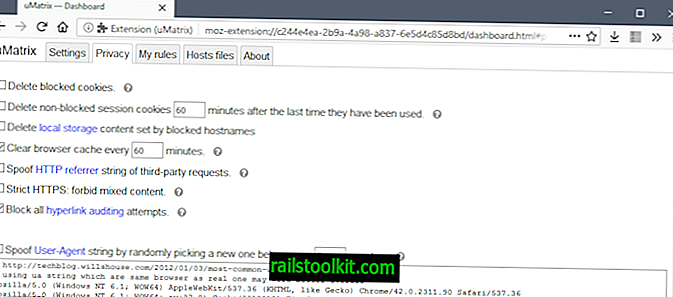
Tu je zoznam preferencií, ktoré sa vám môžu hodiť. Navrhujem, aby ste ich všetky prešli, pretože sa vám môžu zdať užitočné, ktoré tu nie sú uvedené.
- Nastavenia> Pohodlie - na ikone sa zobrazí počet rôznych žiadostí .
- Nastavenia> Pohodlie - Zbaliť zástupný symbol blokovaných prvkov . (Ak je niektorý prvok zablokovaný, zástupný symbol je zbalený. Môže to viesť k čistejšiemu webu, čo môže spôsobiť problémy so zobrazením niektorých stránok.
- Ochrana osobných údajov - vymažte blokované súbory cookie . uMatrix nebráni webovým serverom v nastavovaní (zakázaných) cookies, ale blokuje cookies, aby neopúšťali váš lokálny systém.
- Ochrana osobných údajov - Odstráňte obsah miestneho úložiska nastavený blokovanými názvami hostiteľov.
- Ochrana osobných údajov - Spoof HTTP referenčný reťazec žiadostí tretích strán
- Ochrana osobných údajov - Spoof User-Agent string náhodným výberom nového pod každých x minút .
V predvolenom nastavení môžete skontrolovať aj zoznam zoznamov hostiteľov, ktoré používa rozšírenie a môžete doň pridať nové zoznamy. V predvolenom nastavení sa načíta šesť zoznamov na automatické blokovanie škodlivého softvéru, reklám a sledovacích serverov.
Keď s tým budete hotoví, musíte sa rozhodnúť, ako spustiť uMatrix. V zásade máte na výber dve hlavné možnosti: zablokovať všetky alebo povoliť všetky.
Rozhranie
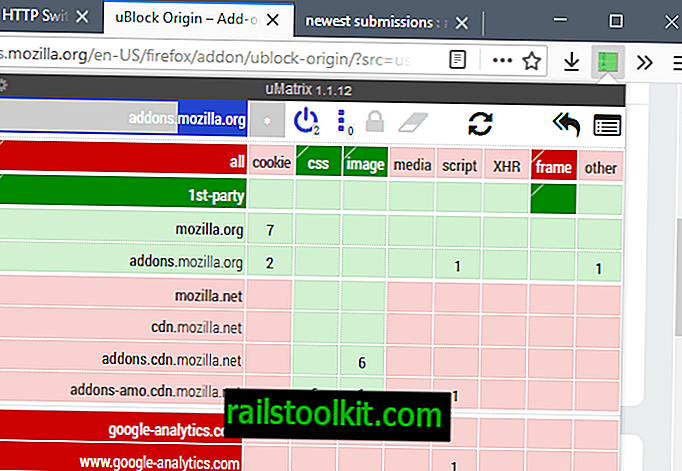
Rozhranie sa na prvý pohľad môže zdať zastrašujúce. Obsahuje zoznam všetkých pripojení prvej strany a tretích strán, ktoré webová stránka vytvára, a typy údajov, ako sú súbory cookie, CSS alebo skript, ktoré sa načítajú alebo blokujú.
Farby sa používajú na označenie načítaného a blokovaného obsahu, so zeleným zvýraznením načítaného obsahu a červeným blokovaným obsahom.
Môžete kliknúť na hlavičku, napr. Cookie, a nastaviť uMatrix tak, aby globálne povolil alebo zakázal tento typ údajov (s výnimkou definovaných výnimiek). Zelená označuje, že je povolený určitý typ obsahu, červený je zakázaný.
Tip : Ak kliknete na hornú polovicu políčka, niečo nastavíte ako povolené (zelené) a ak kliknete na spodnú polovicu, zakážete (červené). Rozdiel medzi tmavou a svetlozelenou a tmavou a svetlo červenou je nasledujúci: Tmavšie farby znamenajú, že bunke je priradená položka na bielej listine alebo na čiernej listine, svetlejšie farby, ktoré sú zdedené.
Ďalšou možnosťou, ktorú máte, je povoliť alebo zakázať konkrétne názvy hostiteľov. Môžete zablokovať alebo povoliť všetky pre názov hostiteľa alebo použiť podrobné ovládacie prvky na povolenie alebo zakázanie určitých typov údajov, napríklad snímok.
Zablokovať všetky
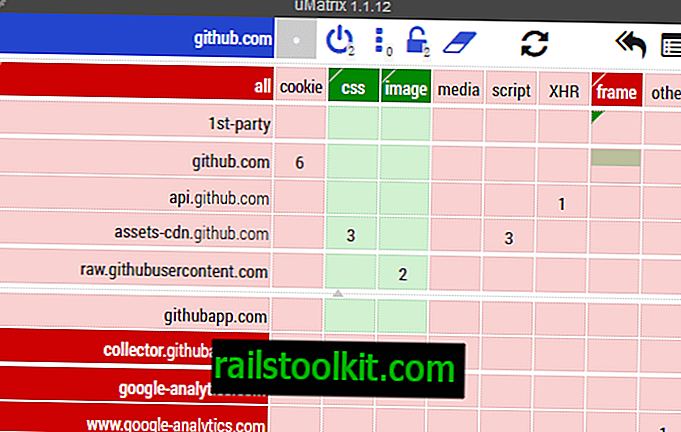
Ak nastavíte uMatrix na blokovanie všetkých, bude blokované načítanie všetkých položiek, s výnimkou vecí, ktoré sú na bielej listine. Ak chcete povoliť režim blokovania všetkých, začiarknite čiernu listinu (nastavenú na červenú) bunky „všetky“ a „snímky“ tabuľky.
Možno budete chcieť povoliť bunky „css“ a „img“, aby sa pri pripojení na webové stránky načítali štýly a obrázky.
Upravenú konfiguráciu uložíte kliknutím na ikonu zámku.
Tento režim blokuje všetky obrázky okrem CSS. Zvyšuje súkromie a bezpečnosť a je prospešné pre šírku pásma. Nevýhodou je, že narazíte na stránky, ktoré sa nevykresľujú správne alebo vôbec, takže možno budete musieť povoliť prístup k určitým veciam na konkrétnych stránkach.
Povoliť všetko
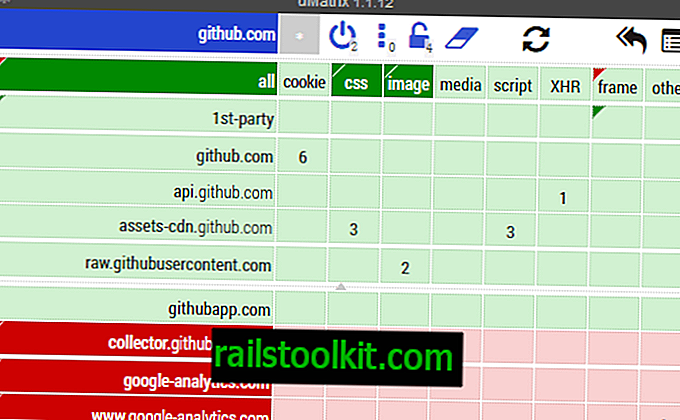
Povoliť všetko umožňuje načítanie všetkých pripojení a typov s výnimkou domén, ktoré sú na čiernej listine. Je to lepšie z hľadiska kompatibility, ale problematické z hľadiska ochrany súkromia a bezpečnosti.
Ak ju chcete nakonfigurovať, nastavte bunku „všetky“ na zelenú a uistite sa, že aj akákoľvek iná bunka je nastavená na zelenú. Nezabudnite kliknúť na ikonu zámku a uložiť novú konfiguráciu.
Hlavnou výhodou povoľovania všetkých je to, že sa nestretnete s takmer rovnakým počtom problémov s vykreslením ako pri blokovaní všetkých, ale účinok na súkromie a bezpečnosť sa zníži.
Záverečné slová
Ako nakonfigurujete uMatrix, záleží úplne na vás. Ak chcete maximálne súkromie a bezpečnosť, mali by ste ísť s prístupom blokovať všetko a na bielu listinu môžete uviesť iba názvy mien, ktorým dôverujete. Pomocou uMatrix môžete stále povoliť určité veci alebo namiesto toho načítať webovú stránku v režime súkromného prehliadania.
uMatrix zdroje a ďalšie čítanie
- stránka uMatrix GitHub
- uMatrix Wiki (podrobné informácie o všetkých aspektoch rozšírenia a ďalšie)













